Conexión de un teléfono inteligente/tableta a la impresora directamente (conexión directa inalámbrica)
Puede conectar dispositivos (por ejemplo, teléfonos inteligentes o tabletas) a la impresora mediante los dos métodos siguientes.
- Conexión Wi-Fi (conexión de dispositivos a través de un router inalámbrico)
- Conexión directa inalámbrica (conexión de dispositivos sin utilizar un router inalámbrico)
En esta sección se describe la Conexión directa inalámbrica, que permite imprimir conectando los dispositivos directamente a la impresora.
Para usar la Conexión directa inalámbrica, siga este procedimiento.
En esta sección también se describe cómo cambiar de la conexión directa inalámbrica a la conexión Wi-Fi.
 Importante
Importante
-
Compruebe las restricciones de uso y cambie la impresora a la Conexión directa inalámbrica.
- Si la contraseña del administrador está activada, es necesaria para cambiar la configuración con el panel de control.
- Si ya se ha conectado un dispositivo a la impresora directamente y desea añadir otro, conéctelo directamente a la impresora. Es posible conectar hasta 5 dispositivos a la impresora de forma simultánea.
Cambiar la configuración de la impresora a Conexión directa inalámbrica
-
En la pantalla de INICIO, puntee el icono Red (Network).
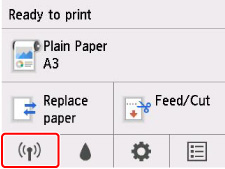
En función del estado de LAN actual, el icono mostrado en el botón puede variar.
-
Puntee Conexión directa inalámbrica (Wireless Direct).
-
Puntee en Configuración (Settings).
-
Puntee Act./desact. Con. dir. inalámb. (Enable/disable Wireless Direct) y luego Sí (Yes).
-
Confirme el mensaje que aparece y puntee OK.
Una vez activada la conexión inalámbrica directa, se muestra el identificador (SSID), etc., al utilizar la impresora con conexión directa inalámbrica.
Si se desplaza por la pantalla táctil, puede consultar las diferentes configuraciones de la conexión directa inalámbrica.
 Nota
Nota-
El identificador (SSID) y la contraseña se especifican automáticamente.
-
Para comprobar la contraseña, puntee Mostrar contras. (Show password). Es necesario introducir una contraseña al conectar un dispositivo a la impresora. (En función del dispositivo que utilice, puede que no se requiera una contraseña).
-
Si puntea Configuración (Settings), puede cambiar los siguientes parámetros.
- Act./desact. Con. dir. inalámb. (Enable/disable Wireless Direct)
- Actualizar SSID/contraseña (Update SSID/password)
- Nombre disp. conex. dir. inalámb. (Wireless Direct device name)
- Confirmación solicitud conexión (Connection request confirmation)
Para actualizar el SSID o la contraseña o cambiar el nombre de la impresora que se muestra en el dispositivo compatible conectado mediante Wi-Fi Direct, consulte Cambiar la configuración de la conexión directa inalámbrica.
-
Conectar dispositivos compatibles con Wi-Fi Direct como teléfonos inteligentes y tabletas a la impresora
-
Active la comunicación Wi-Fi en el dispositivo compatible con Wi-Fi Direct.
Para obtener más información sobre cómo activar la comunicación Wi-Fi, consulte el manual de instrucciones del dispositivo.
-
Seleccione "DIRECT-XXXX-TM-305" (las "X" representan caracteres alfanuméricos) en la lista que se muestra en el dispositivo.
 Nota
Nota-
Si "DIRECT-XXXX-TM-305" no aparece en la lista, significa que la conexión directa inalámbrica no está activada.
Consulte Cambiar la configuración de la impresora a una conexión directa inalámbrica para activar la conexión directa inalámbrica.
-
Puede cambiar el nombre de la impresora que aparece en los dispositivos compatibles con Wi-Fi Direct.
Consulte Cambiar la configuración de la conexión directa inalámbrica si es necesario.
-
-
Introduzca la contraseña en el dispositivo compatible con Wi-Fi Direct.
El dispositivo se conectará a la impresora.
 Nota
Nota-
Puede comprobar la contraseña establecida para la impresora mediante el siguiente método.
-
En la pantalla de INICIO, puntee
 (Red (Network)).
(Red (Network)). -
Puntee Conexión directa inalámbrica (Wireless Direct).
-
Puntee Mostrar contras. (Show password).
-
-
Si el dispositivo compatible con Wi-Fi Direct está definido para priorizar mediante Wi-Fi Direct y se está conectando a la impresora, la impresora mostrará una pantalla de confirmación en la que se le solicitará que permita al dispositivo conectarse a la impresora.
Asegúrese de que el nombre que aparece en la pantalla táctil es el mismo que el de su dispositivo compatible con Wi-Fi Direct y puntee Sí (Yes).
-

